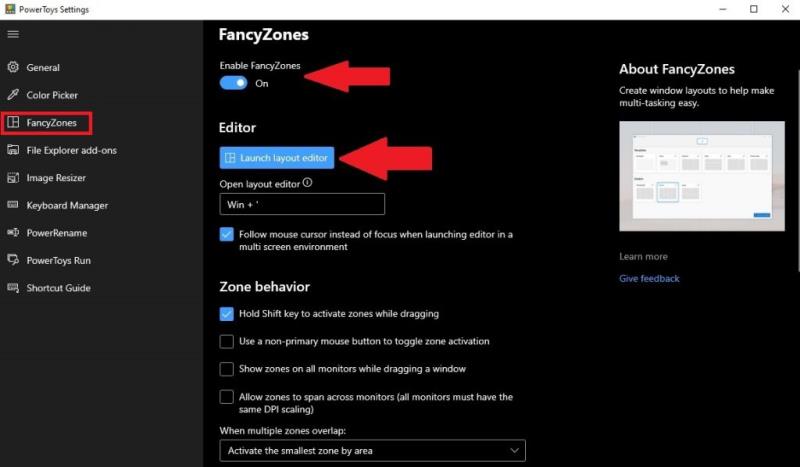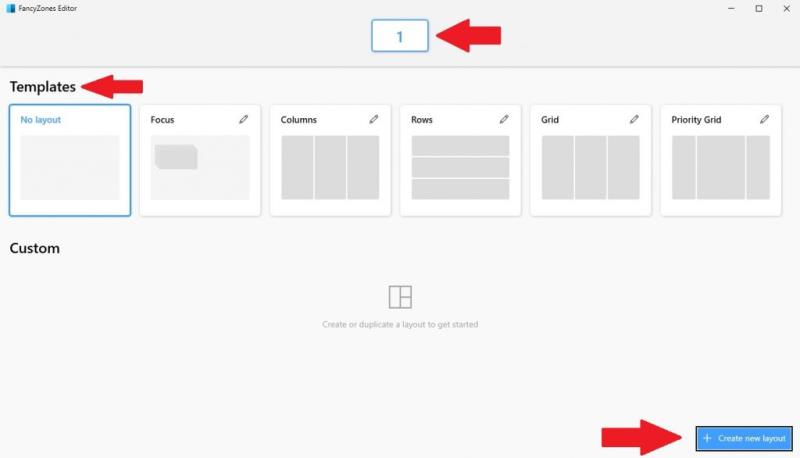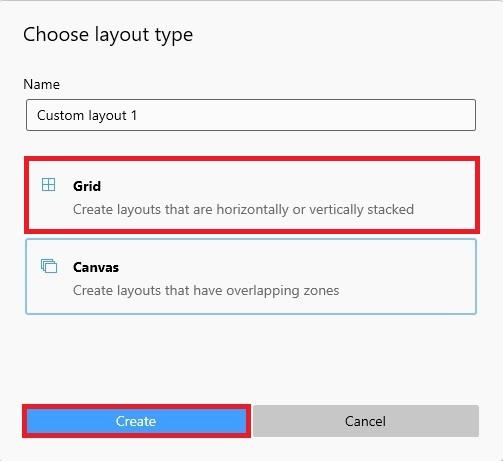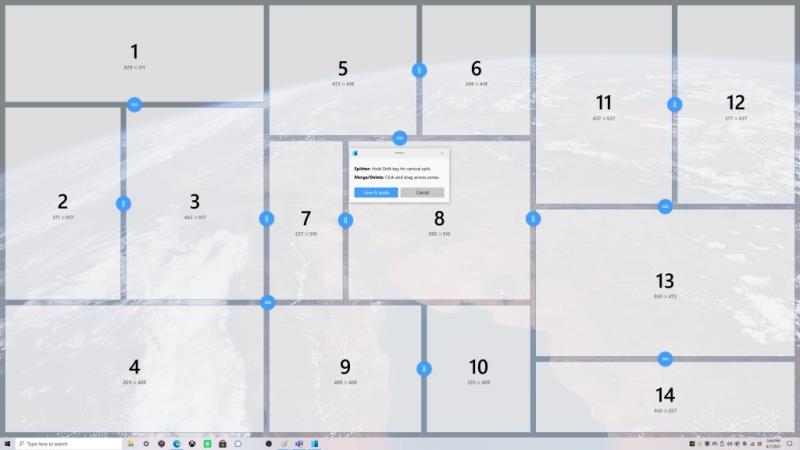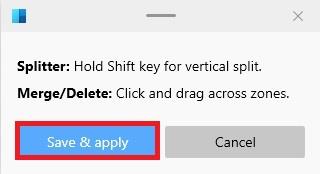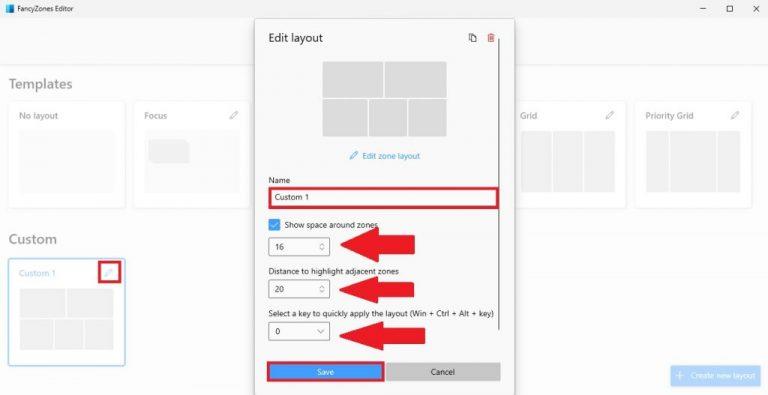Nesunku nustatyti langų išdėstymą naudojant PowerToys Fancy Zones paslaugų programą sistemoje Windows 10. Atlikite šiuos veiksmus.
1. Įdiekite „PowerToys“
2. Įgalinkite „Fancy Zones“
3. Paleiskite „Fancy Zones“ išdėstymo rengyklę
4. Pasirinkite numatytąjį išdėstymą arba sukurkite pasirinktinį išdėstymą
PowerToys turi daug puikių paslaugų, padedančių greitai sutvarkyti darbo eigą. Įdomu tai, kad „Windows 10“ jau turi integruotą „Snap Assist“ funkciją, kuri leidžia greitai užfiksuoti langus darbalaukyje, kad galėtumėte matyti visus langus vienu metu.
„Snap Assist“ yra naudinga, kai naudojate tradicinį monitorių, bet jei naudojate dviejų monitorių arba itin plataus monitoriaus sąranką, norite turėti daugiau parinkčių langams rodyti „Windows 10“ darbalaukyje.
„PowerToys“ išgalvotos zonos
Štai čia į pagalbą ateina kita „PowerToys“ programa „Fancy Zones“! „Fancy Zones“ yra langų tvarkyklės priemonė, skirta langams tvarkyti ir užfiksuoti darbalaukyje. Naudodami išgalvotas zonas sutaupysite laiko ir pagerinsite darbo eigą, pasirinkdami numatytąjį langų šablonų išdėstymą arba sukurdami tinkintą išdėstymą, kuris padės dirbti efektyviau.
Štai ką reikia padaryti, kad pradėtumėte.
1. Atsisiųskite ir įdiekite „PowerToys“ iš „GitHub“ svetainės .
2. Įgalinti išgalvotas zonas
3. Pasirinkite Paleisti išdėstymo rengyklę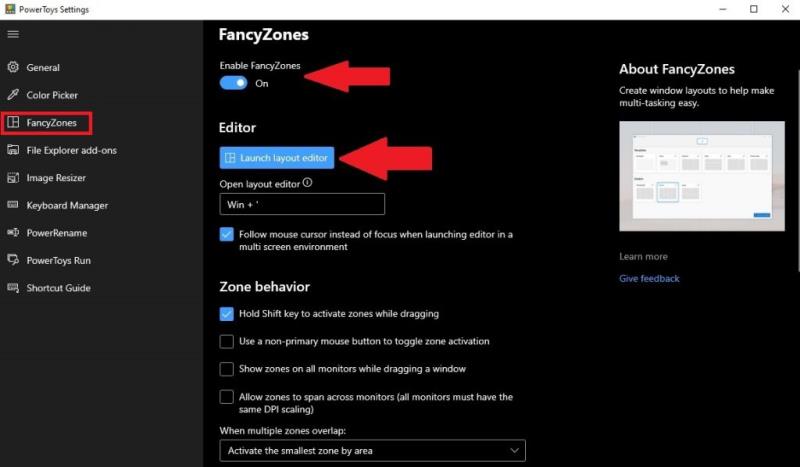
Kaip matote „PowerToys“ nustatymuose, galite pakeisti spartųjį klavišą „Windows“ klavišu + '
Maketo redaktorius
Paleidę maketo rengyklę, galite pasirinkti vieną iš numatytųjų išdėstymo šablonų arba sukurti naują maketą. Numatytieji išdėstymai apima Be išdėstymo, Focus, Columns, Grid ir Priority Grid. Kiekvienas numatytasis išdėstymas rodo, kaip langai bus rodomi kiekviename nurodytame išdėstyme.
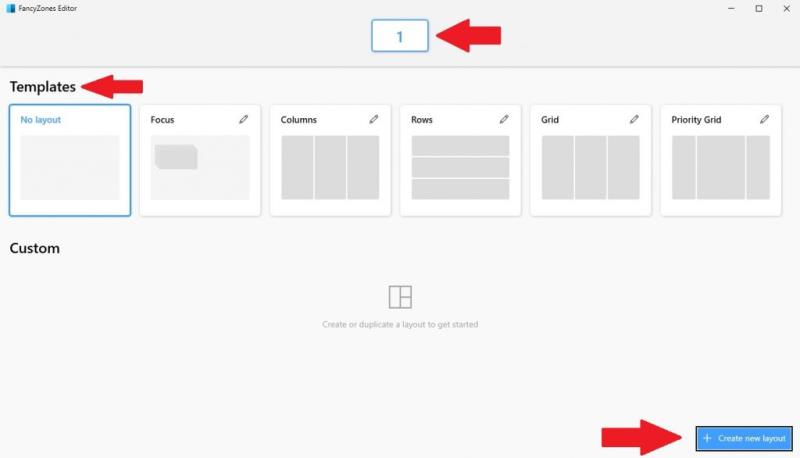
Ekrano viršuje rodomas skaičius rodo, kiek monitorių aptinka „Windows 10“. Nė viena iš numatytosios išdėstymo parinkčių man nepadeda, todėl ketinu sukurti naują išdėstymą. Kai spustelėsite Sukurti naują maketą , jūsų bus paklausta, kaip norite, kad jūsų langai būtų rodomi tinklelio arba drobės išdėstyme. 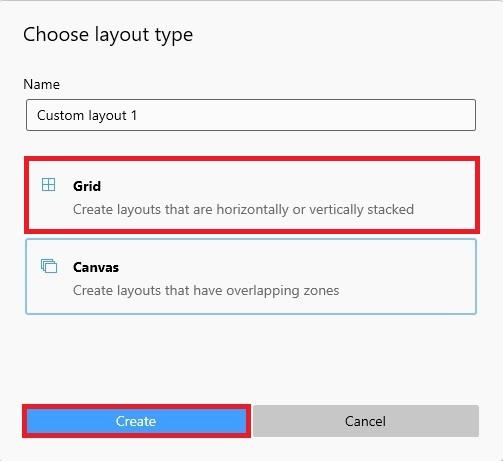 Šiame pavyzdyje pasirinkau tinklelį, kad pamatyčiau, kiek langų galiu turėti darbalaukyje. Kai būsite pasiruošę, spustelėkite Sukurti, kad nustatytumėte, kaip norite, kad būtų rodomi jūsų langai. Tada pamatysite, kad būsite nukreipti į „Windows 10“ darbalaukį, kad nustatytumėte, kaip ir kur norite rodyti langus.
Šiame pavyzdyje pasirinkau tinklelį, kad pamatyčiau, kiek langų galiu turėti darbalaukyje. Kai būsite pasiruošę, spustelėkite Sukurti, kad nustatytumėte, kaip norite, kad būtų rodomi jūsų langai. Tada pamatysite, kad būsite nukreipti į „Windows 10“ darbalaukį, kad nustatytumėte, kaip ir kur norite rodyti langus.
Nors jums gali neprireikti tiek langų, kiek parodyta, verta žinoti, kad tokia parinktis yra. Jei norite pridėti vertikalius langų skilimus, galite tai padaryti laikydami nuspaudę Shift, kol spustelėsite pelę, kad sukurtumėte daugiau langų. Jei norite sujungti ir ištrinti langus, tiesiog spustelėkite ir vilkite pelės žymeklį virš zonų, kurias norite sujungti ir (arba) ištrinti. Procesas tikrai paprastas.
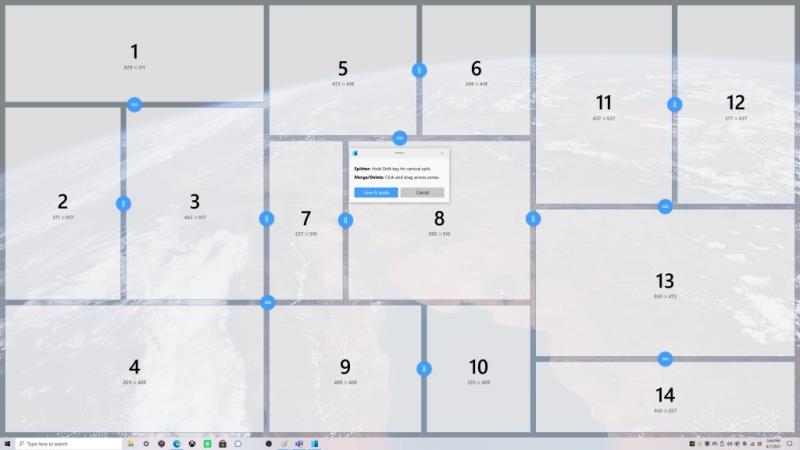
Baigę konfigūruoti langų išdėstymą, spustelėkite Išsaugoti ir taikyti .
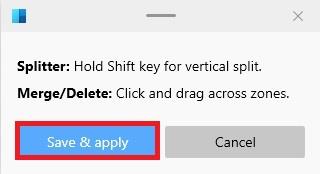
Sveikiname, išsaugojote pirmąjį tinkintą išdėstymą. Dabar, jei norite redaguoti ką nors apie savo išdėstymą, galite bet kuriuo metu naudoti spartųjį klavišą „Windows“ klavišas + ' , kad paleistumėte išdėstymo rengyklę. Paleidimo rengyklėje galite spustelėti pieštuką ir redaguoti bet kurį iš savo sukurtų maketų.
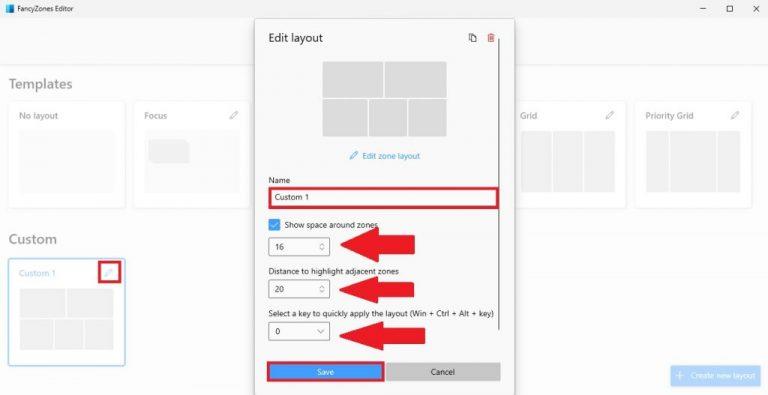
Kaip matote, galite pakeisti savo išdėstymo pavadinimą, pakeisti tarpus, atstumą iki gretimų zonų ir pakeisti spartųjį klavišą, kad būtų rodomi konkretūs pasirinktiniai išdėstymai. Baigę atlikti pakeitimus galite spustelėti Išsaugoti, kai baigsite.
Kiti variantai
„PowerToys“ nustatymų skiltyje „Fancy Zones“ matysite daugiau parinkčių, įskaitant zonos elgesį ir lango elgesį . Yra daugiau „Fancy Zones“ tinkinimo parinkčių, įskaitant galimybę keisti „Fancy Zones“ spalvą ir kt. Geriausias patarimas, kurį galiu duoti, yra patiems ištirti „Fancy Zones“ ir išsiaiškinti, kas jums labiausiai tinka. Jei pastebėsite, kad išgalvotas zonas naudosite ir norite giliau pasinerti į nustatymus ir jų veiklą, Microsoft čia pateikia išsamesnį visų nustatymų paaiškinimą .
Ar naudotumėte „Powertoys Fancy Zones“ įrankį „Windows 10“? Praneškite mums komentaruose.